Office OneNote est un programme de la suite Microsoft Office. C’est une sorte de bloc-notes numérique qui fournit un endroit unique où vous pouvez rassembler toutes vos notes et informations, il dispose de puissantes capacités de recherche pour trouver rapidement ce que vous recherchez, ainsi que de blocs-notes partagés faciles à utiliser pour que vous puissiez gérer les informations. surcharger et travailler plus efficacement avec les autres. Cet article vous montre comment créer un nouveau bloc-notes et ajouter des pages dans Office OneNote.
Créer un nouveau bloc-notes et ajouter des pages dans OneNote
Pour créer un nouveau carnet de notes, vous devez suivre ces étapes :
1. Cliquez sur le Déposer onglet, puis cliquez sur Nouvelle.
2. Sous Stocker le bloc-notes sur, sélectionnez un endroit où votre bloc-notes sera stocké, Sur le Web (votre OneDrive), emplacement réseau ou sur votre ordinateur.

3. Dans le Zone de nom, entrez un nom pour votre nouveau bloc-notes.

4. Dans le Emplacement, tapez ou accédez à un emplacement pour enregistrer votre bloc-notes, si vous l’enregistrez sur votre disque dur local ou sélectionnez le dossier si vous l’enregistrez sur votre OneDrive.

5. Cliquez sur Créer un carnet.

Pour insérer une nouvelle page dans votre bloc-notes, suivez ces étapes :
1. Ouvrez le bloc-notes ou la section où vous souhaitez insérer une page.

2. Dans le page liste des onglets, cliquez sur Nouvelle page.
D’autres trucs et astuces sur OneNote sont sur le point d’arriver, alors restez à l’écoute !



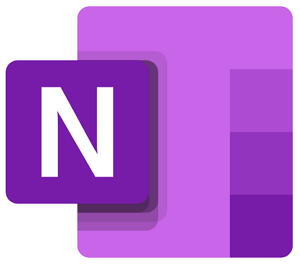
![[2023] 6 façons de copier / coller du texte brut sans formatage](https://media.techtribune.net/uploads/2021/03/5-Ways-to-Copy-Paste-Plain-Text-Without-Formatting-on-Your-Computer-shutterstock-website-238x178.jpg)






